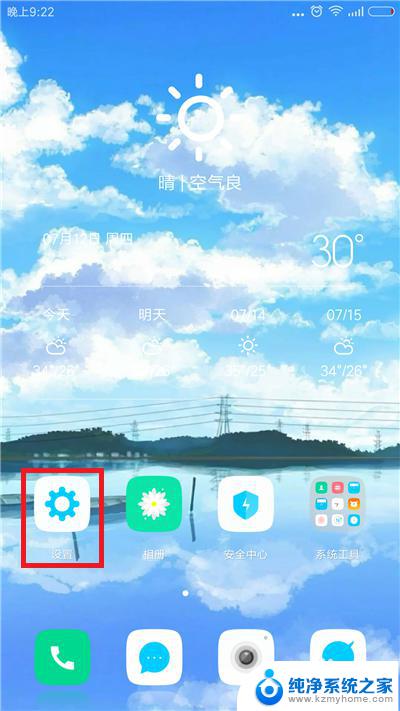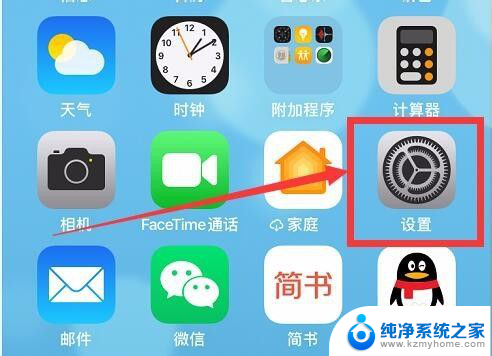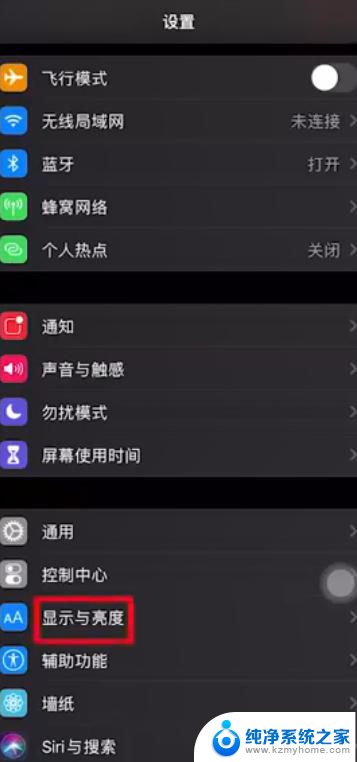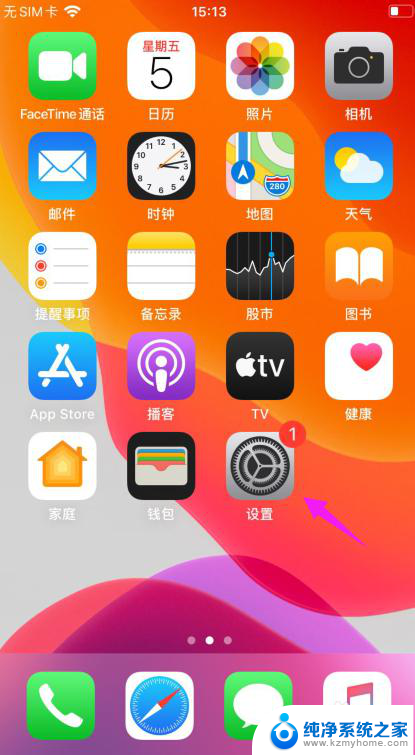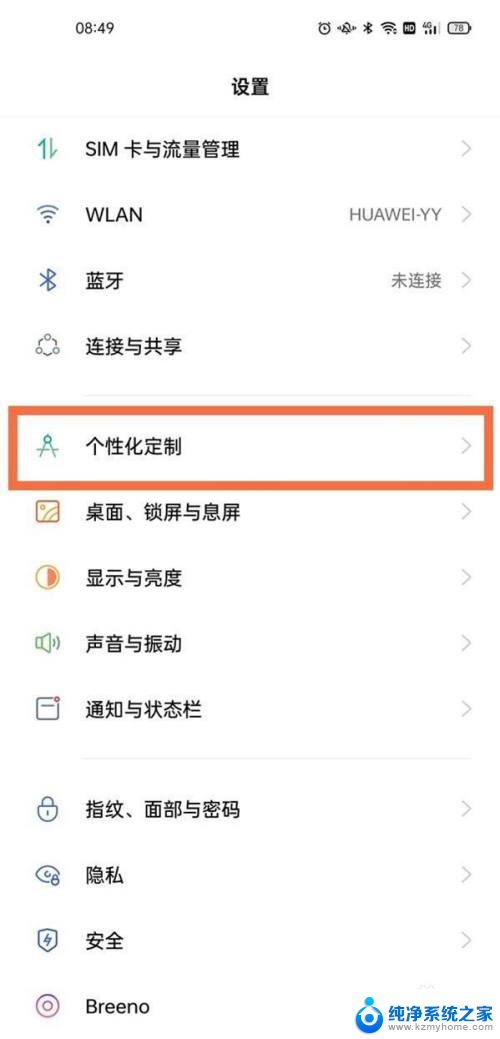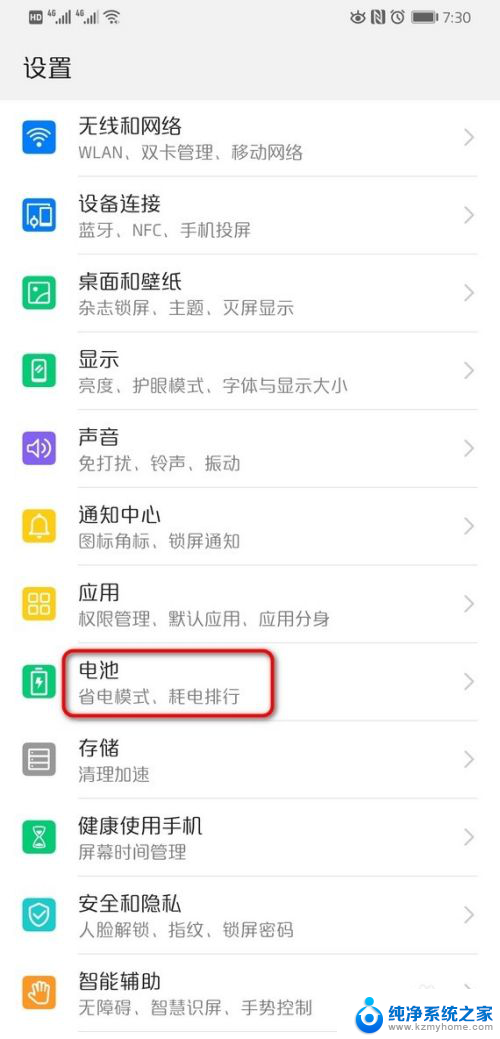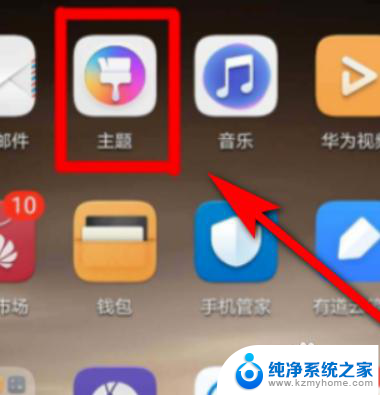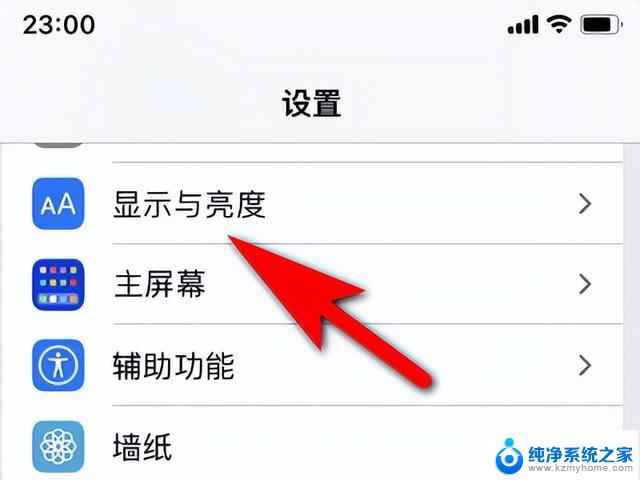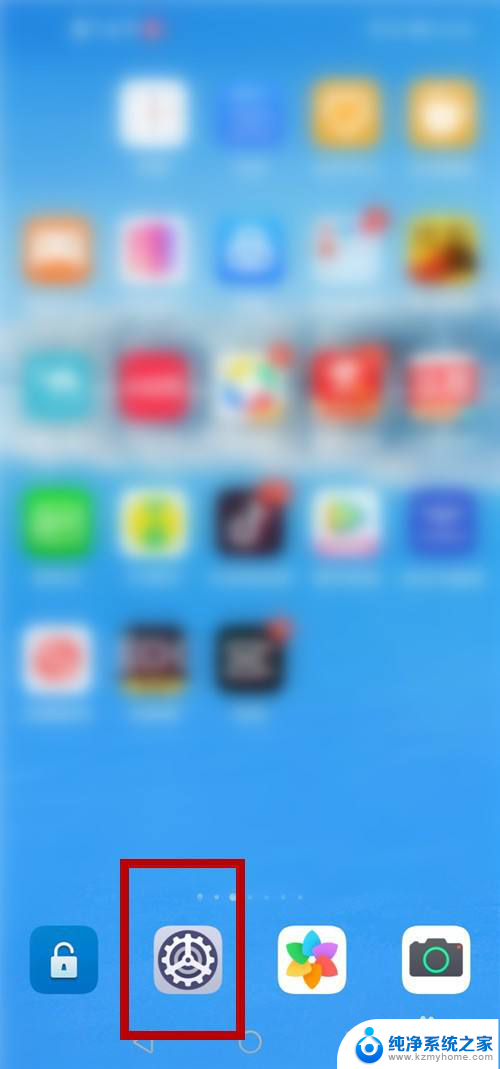手机定时锁屏怎么设置 手机自动锁屏时间设置方法
更新时间:2025-03-25 18:02:06作者:jiang
在现代社会手机已经成为我们生活中必不可少的工具之一,为了保护个人隐私和延长电池寿命,很多人会设置手机定时锁屏功能。手机定时锁屏该如何设置呢?通过简单的操作,我们可以轻松地调整手机自动锁屏的时间,让手机在一定时间内不活动时自动锁定屏幕,保障信息安全。接下来让我们一起了解手机定时锁屏的设置方法吧!
具体步骤:
1.打开手机,在手机桌面上找到【设置】功能并点击打开。
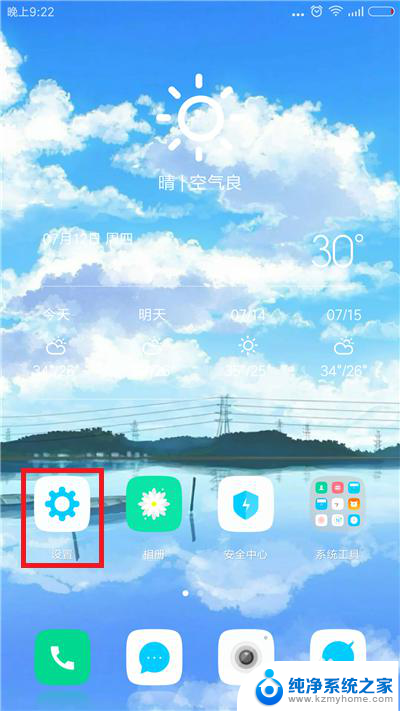
2.进入设置功能后下拉页面,找到【锁屏、密码和指纹】选项并点击。
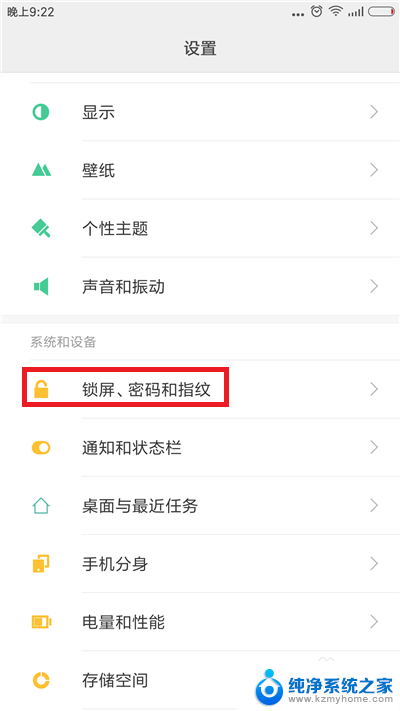
3.点击后在接下来的界面中找到【自动锁屏】选项,在下面可以看到目前小编设定的自动锁屏时间为1分钟。点击自动锁屏。
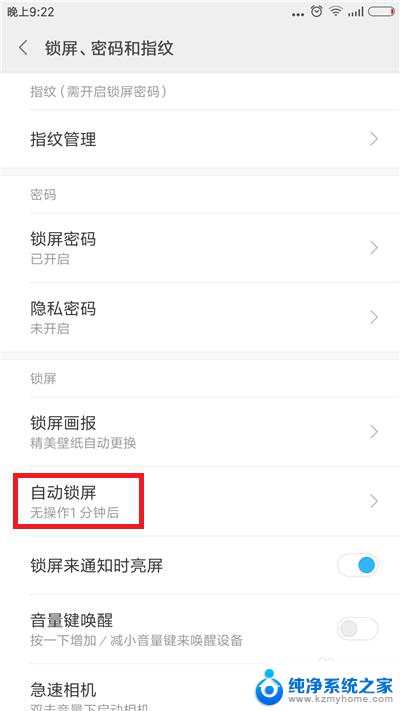
4.接下来就是自动锁屏的设置界面,这里有很多的选项,根据自己的需要设定即可。
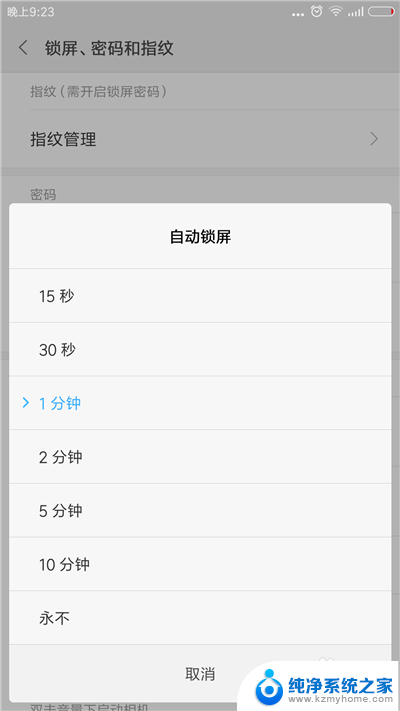
5.自动锁屏是在手机没有任何状态操作后才会计时锁屏,除了锁屏的时间可以设定外。还可以设定锁屏时通知状态,返回到【锁屏、密码和指纹】界面。
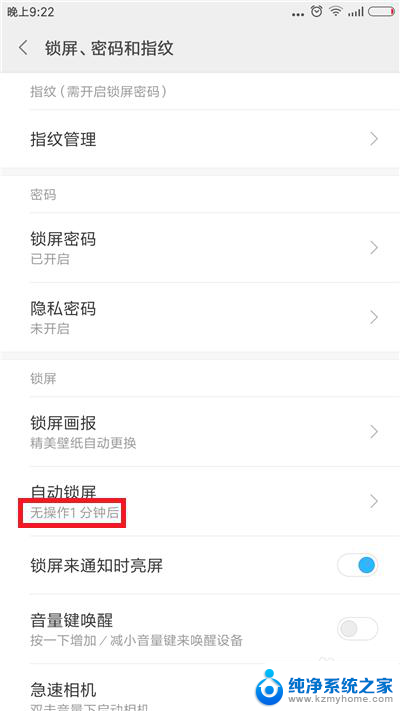
6.找到【锁屏来通知时点亮屏幕】,把后面的开关给打开。这样当手机锁屏的时候手机有来电显示会自动亮屏幕。
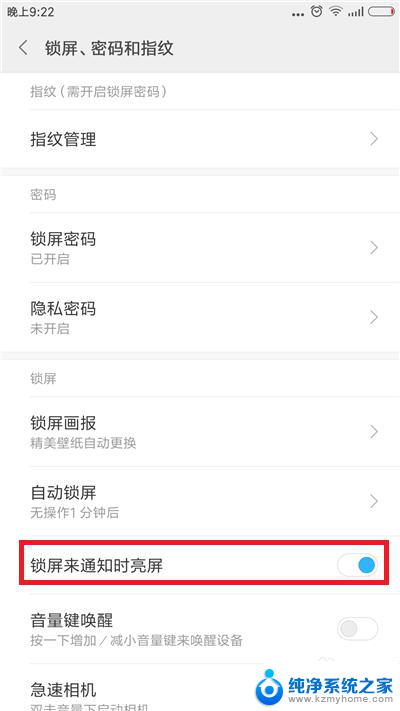
以上就是手机定时锁屏怎么设置的全部内容,还有不懂得用户就可以根据小编的方法来操作吧,希望能够帮助到大家。